In dit artikel vindt u de 4 verschillende methoden om de nieuwste Dell Latitude 5420-drivers op een Windows-pc te vinden, downloaden en installeren. Lees verder voor volledige informatie!
Dell Latitude 5420 is een van de meest populaire laptops van hun serie. Dell lanceerde deze beste serie laptops in 1994, rekening houdend met de behoeften van een gemiddelde pc-gebruiker. De laptop biedt een balans tussen prestaties en esthetiek. En het meest opwindende is dat het wordt geleverd met een betaalbaar prijskaartje.
Hoewel het product uitstekend lijkt, hebben talloze gebruikers geklaagd dat ze de Dell Latitude 5420-stuurprogramma's op hun Windows-laptops niet konden bijwerken. Als u ook tegen hetzelfde probleem aanloopt, hoeft u zich daar geen zorgen over te maken. Dit artikel is voor jou.
4 methoden om Dell Latitude 5420-stuurprogramma's op pc te downloaden, installeren en bijwerken
Hieronder volgen enkele eenvoudige methoden die kunnen worden gebruikt om snel Dell Latitude 5420 driverdownloads uit te voeren op Windows 11, 10, 8 en 7. Bekijk ze hieronder!
Methode 1: Gebruik de officiële website om Dell Latitude 5420-stuurprogramma's handmatig te downloaden
U kunt online naar de nieuwste stuurprogramma's zoeken op de officiële website van de fabrikant. Om specifieker te zijn, u kunt gewoon naar de officiële website van Dell gaan en de meest authentieke stuurprogramma's ervoor downloaden. Volg hiervoor de onderstaande procedure:
Stap 1: Navigeer naar de officiële Dell-website.
Stap 2: Klik op Ondersteuning en kies de Stuurprogramma's en downloads keuze.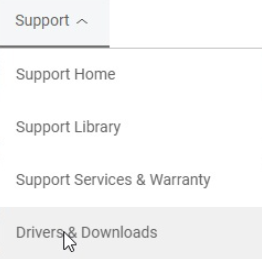
Stap 3: Voer het serie-/modelnummer van uw product in, d.w.z. Dell Latitude 5420en klik op de optie Zoeken om naar de downloadpagina voor stuurprogramma's te gaan.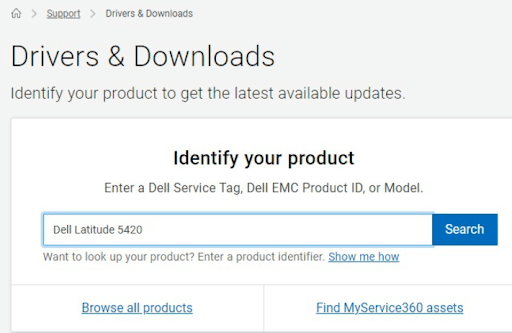
Stap 4: Klik op de Stuurprogramma's en downloads tabblad. Klik vervolgens op Find Drivers om het driverbestand te downloaden.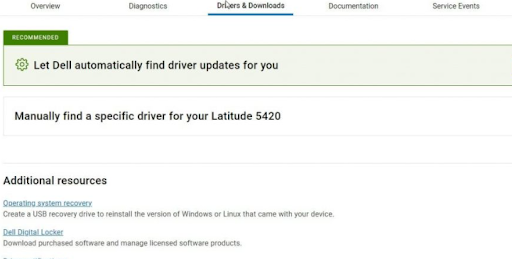
Stap 5: Klik op de Optie downloaden beschikbaar naast het stuurprogramma dat u wilt bijwerken. Wacht tot het proces is voltooid. Als u klaar bent, dubbelklikt u op het gedownloade bestand en volgt u de instructies op het scherm om het proces te voltooien.
Start na het installeren van de stuurprogramma's eenvoudig uw computer opnieuw op om nieuwe stuurprogramma's op te slaan.
Lees ook: Dell drivers gratis downloaden en bijwerken voor Windows 10, 11
Methode 2: Dell Latitude 5420-stuurprogramma's automatisch installeren met Bit Driver Updater (aanbevolen)
Als u geen tijd, vereiste technische kennis of geduld heeft om de stuurprogramma's handmatig te downloaden, dan kunt u dit automatisch doen met behulp van Bit Driver Updater. Het is een van de beste hulpprogramma's voor het bijwerken van stuurprogramma's en wordt vertrouwd door miljoenen gebruikers over de hele wereld. Het hulpprogramma voor het bijwerken van stuurprogramma's biedt echte en WHQL-geteste stuurprogramma's. Niet alleen dat, maar met behulp van dit programma voor het bijwerken van stuurprogramma's kunt u ook stuurprogrammascans plannen wanneer het u uitkomt.
U kunt stuurprogramma's bijwerken met de gratis versie of de pro-versie van Bit-stuurprogramma-updater. Maar het is vermeldenswaard dat de pro-versie u toegang geeft tot geavanceerde functies van de tool. Bovendien wordt de pro-versie geleverd met 24 uur per dag technische ondersteuning en een volledige geld-terug-garantie van 60 dagen.
Volg de onderstaande stappen om uw Dell Latitude 5420-drivers bij te werken via Bit-stuurprogramma-updater:
Stap 1: Download en installeer Bit Driver Updater gratis via de onderstaande knop.

Stap 2: Start Bit Driver Updater op uw pc en klik op de Scan optie.
Stap 3: Nadat het scannen is voltooid, controleert u de scanresultaten en klikt u op de Update nu beschikbare knop naast het stuurprogramma dat u wilt bijwerken. En als u de pro-versie gebruikt, klik dan op de Update alles om alle beschikbare stuurprogramma-updates in één keer te installeren.
Stap 4: Start uw pc opnieuw op om deze stuurprogramma's toe te passen.
Lees ook: Driver voor Dell-toetsenbord downloaden en bijwerken in Windows 10, 11
Methode 3: werk de Dell Latitude 5420-driver bij in Apparaatbeheer
In Microsoft Windows is Apparaatbeheer een handig onderdeel waarmee gebruikers de hardware die op hun pc is aangesloten, kunnen zien en beheren. Dus, als je wilt als u de status wilt bekijken van hardwareapparaten die zijn aangesloten op uw Dell Latitude 5420-laptop of als u de respectieve stuurprogramma's wilt bijwerken, dan kunt u gebruiken Apparaat beheerder. Hier is hoe dat te doen:
Stap 1: Druk in totaal op de Win + R-toetsen om het dialoogvenster Uitvoeren te starten.
Stap 2: Typ vervolgens in het Terminal-venster uitvoeren devmgmt.msc en druk op de Enter-toets om Apparaatbeheer te openen.
Stap 3: In het volgende venster krijgt u al uw stuurprogramma's.
Stap 4: Dubbelklik op de problematische stuurprogrammacategorie en klik vervolgens met de rechtermuisknop op het stuurprogramma dat u wilt bijwerken.
Stap 5: Kies vervolgens Stuurprogrammasoftware bijwerken uit de contextmenulijst.
Stap 6: Selecteer vanaf de volgende prompt de optie Automatisch zoeken naar stuurprogramma's om door te gaan.
Wacht nu tot Windows OS naar de beschikbare stuurprogramma's zoekt. Als er een stuurprogramma-update wordt gevonden, wordt de stuurprogramma-update automatisch geïnstalleerd. Als u klaar bent, vergeet dan niet uw computer opnieuw op te starten om nieuwe stuurprogramma's toe te passen.
Lees ook: Dell audiodriver downloaden voor Windows 10, 11
Methode 4: Voer Windows Update uit om de nieuwste Dell Latitude 5420 driverupdates te krijgen
Last but not least, Windows Update is een andere manier om de beschikbare stuurprogramma's op Windows-besturingssystemen te vinden en te installeren. Hieronder ziet u hoe u het Dell Latitude 5420-stuurprogramma kunt downloaden met behulp van de Windows Update-service.
Stap 1: Open eerst Windows Instellingen door snel op te drukken Windows + ik sleutels samen.
Stap 2: Zoek in Windows-instellingen Bijwerken en beveiliging optie en klik erop.
Stap 3: Controleer vervolgens of de optie Windows Update is geselecteerd in het linkerdeelvenster. Zo niet, kies dan de gewenste optie om verder te gaan.
Stap 4: Klik daarna op de Controleer op updates keuze.
Windows zoekt nu naar de nieuwste stuurprogramma-updates en installeert automatisch de beschikbare stuurprogramma's op uw computer, inclusief de Dell Latitude 5420-driver. Niet alleen dat, maar Windows Update brengt ook nieuwe functies, robuuste functionaliteit, systeempatches, bugfixes, prestatieverbeteringen en andere systeemupdates naar uw pc.
Lees ook: Dell Network Driver downloaden, installeren en bijwerken voor Windows 10
Dell Latitude 5420-stuurprogramma's voor Windows downloaden: uitgelegd
Met behulp van een van de hierboven gedeelde methoden kunt u eenvoudig de nieuwste Dell Latitude 5420 driverupdates vinden, downloaden en installeren op uw Windows-pc. Naar onze mening moet u Bit Driver Updater gebruiken om snel de beschikbare driverupdates op uw systeem te installeren.
Dat is alles! We hopen dat u deze downloadgids voor de Dell Latitude 5420 driver nuttig vond. Aarzel niet om uw vragen of verdere aanbevelingen in de opmerkingen hieronder te plaatsen. Bovendien kunt u zich voor meer technische informatie abonneren op onze nieuwsbrief en ons volgen op sociale media- Facebook, Instagram, Twitteren, of Pinterest.